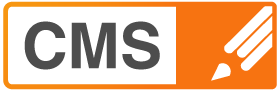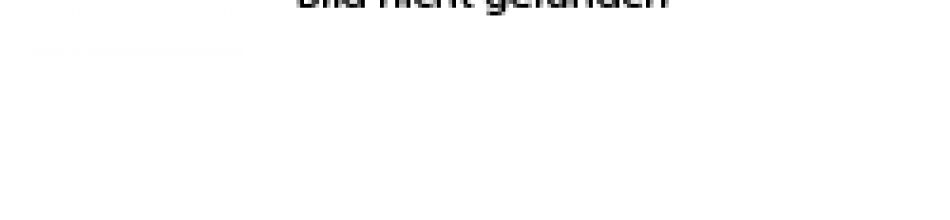Link einfügen
Links sind Verknüpfungen mit anderen Webseiten, entweder innerhalb Ihrer eigenen Seite oder auch auf andere Webseiten. Sie können entweder Text oder Bilder zu Links machen.
1. |
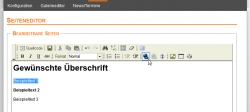 |
Geben Sie zuerst Text ein und wählen Sie mit dem Cursor den Teil des Textes aus, welcher zu einem Link werden soll. Klicken Sie danach auf das "Link"-Symbol. |
2. |
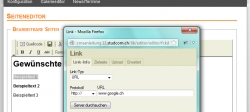 |
Geben Sie die URL-Adresse der Seite ein, die Sie verlinken wollen. Um eine Datei (z.B. .jpeg, .pdf) zu verlinken, müssen Sie auf den "Server durchsuchen" Button klicken, um eine Datei vom Server auszuwählen oder erst noch hochzuladen. Wählen Sie dann eine Datei aus dem Server/Serverordner aus oder laden Sie eine Datei/Ordner auf den Server hoch. Die URL der ausgewählten Datei erscheint. Bestätigen Sie mit "OK" und speichern Sie den Vorgang ab. |
3. |
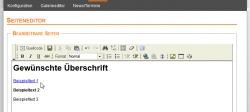 |
Der Link erscheint in Ihrem Seiteninhalt. Er verlinkt auf die gewählte URL (Adresse) der Website, oder ruft die verlinkte Datei (z.B. pdf) auf, die Sie soeben hochgeladen oder verlinkt haben. |
Erweiterte Optionen für fortgeschrittene Anwender:
Sobald Sie die Informationen zum Link angegeben haben, stehen Ihnen nun weitere Optionen zu Verfügung.
|
|
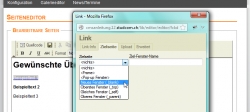 |
Unter Zielseite geben Sie an, wie der Webbesucher zum Link gelangen soll. Wenn Sie also nichts eingeben, so wird der Benutzer im selben Fenster auf die Datei oder die Seite geleitet. Geben Sie aber "Neues Fenster(_blank)" an, so öffnet sich beim Anklicken des Links ein neues Fenster und der Inhalt erscheint darin. |